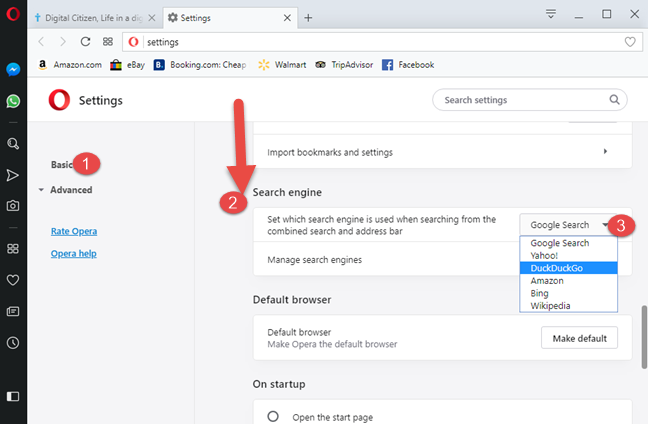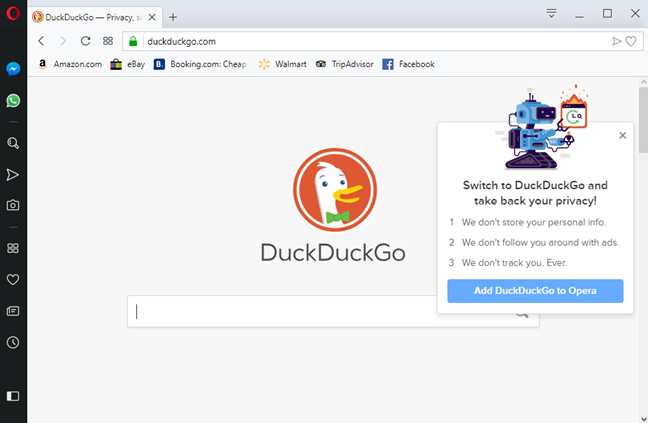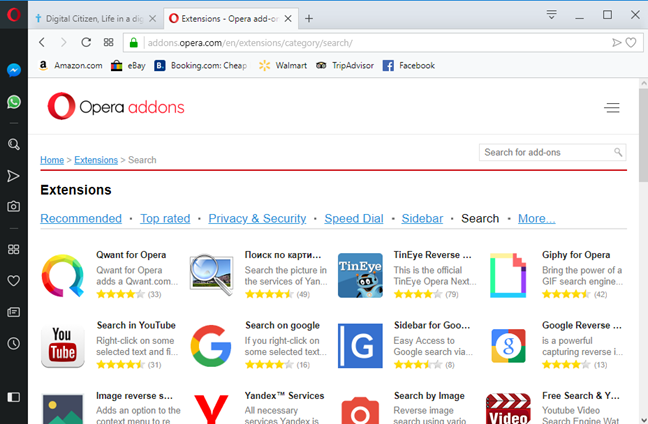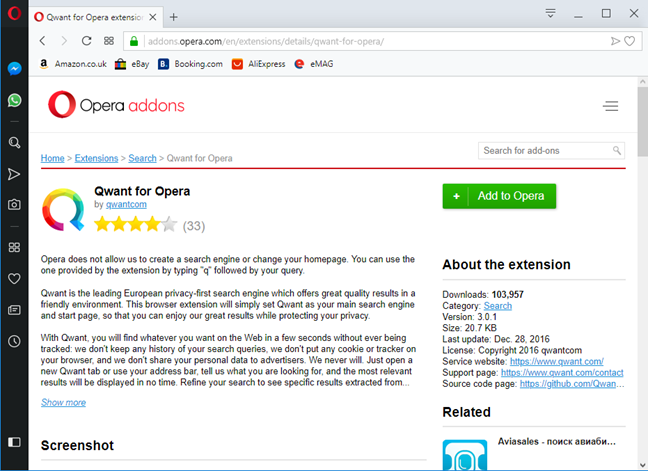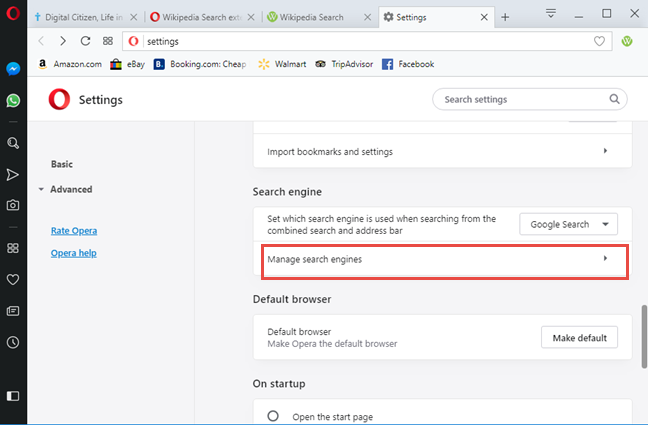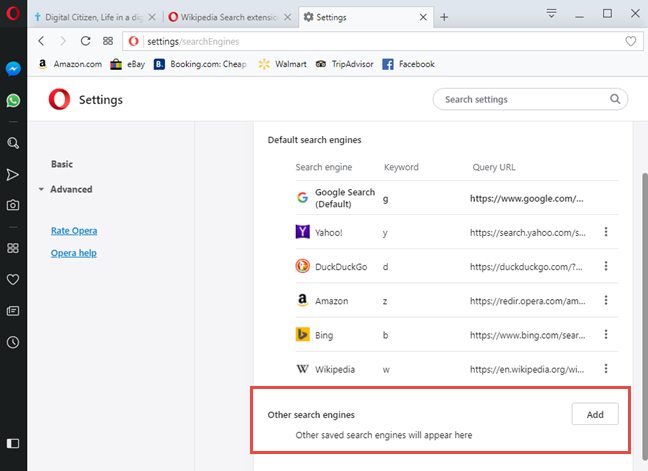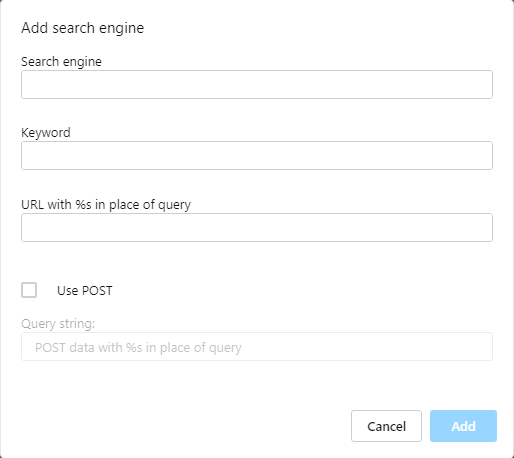Stai utilizzando il browser web Opera e vuoi cambiare il motore di ricerca predefinito da Google a Bing, DuckDuckGo, Qwant o qualcos'altro? Ecco quattro metodi per cambiare il motore di ricerca di Opera in modo che, ogni volta che cerchi qualcosa nella barra degli indirizzi, il motore di ricerca che desideri restituisca i risultati:
Contenuti
- 1. Modificare il motore di ricerca predefinito in Opera in Bing, Yahoo! o DuckDuckGo
- 2. Visita il motore di ricerca che desideri utilizzare e segui le sue istruzioni
- 3. Controlla l'elenco dei motori di ricerca disponibili di Opera
- 4. Aggiungi manualmente i motori di ricerca a Opera
- Quale motore di ricerca vuoi utilizzare in Opera?
NOTA: Questa guida è stata creata utilizzando Opera versione 57. Se Opera cambia e questa guida non funziona più, non esitare a lasciare un commento. Segnalaci questo problema e aggiorneremo l'articolo il prima possibile. Grazie!
1. Modificare il motore di ricerca predefinito in Opera in Bing, Yahoo! o DuckDuckGo
Opera semplifica la modifica del motore di ricerca predefinito, se desideri passare a Bing, Yahoo!, DuckDuckGo, Amazon e Wikipedia. Se il motore di ricerca che desideri è uno di questi, segui le istruzioni in questa sezione. Innanzitutto, apri Opera e fai clic o tocca il pulsante O mostrato nell'angolo in alto a sinistra. Questo pulsante è denominato "Personalizza e controlla Opera". Nel menu visualizzato, scegli Impostazioni .
Accesso alle impostazioni di Opera
Viene visualizzata la scheda Impostazioni . A sinistra, tocca o fai clic su Base . Quindi, scorri verso il basso e cerca la sezione Motore di ricerca . Una volta trovato, fai clic sull'elenco a discesa con i motori di ricerca disponibili. Nell'elenco dei motori di ricerca, seleziona quello che desideri utilizzare.
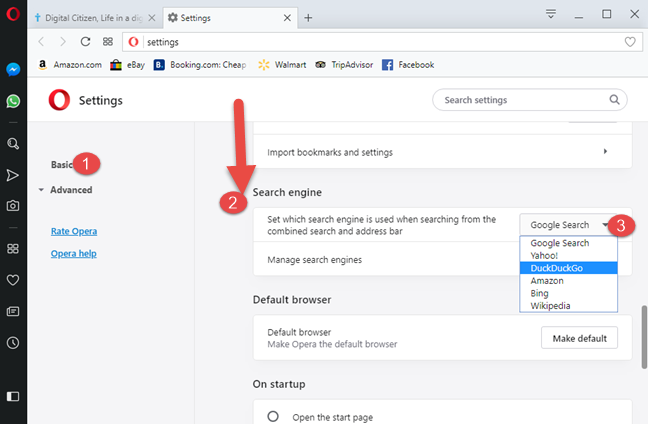
Impostazioni del motore di ricerca in Opera
Chiudi la scheda Impostazioni e il gioco è fatto. Opera ora utilizza il motore di ricerca che hai selezionato, quando utilizzi la barra degli indirizzi per la ricerca, e non utilizza più Google come predefinito. La stessa procedura funziona se vuoi riportare il motore di ricerca predefinito di Opera su Google.
2. Visita il motore di ricerca che desideri utilizzare e segui le sue istruzioni
Alcuni motori di ricerca, come DuckDuckGo , quando li visiti in Opera, mostrano un pulsante per aggiungerlo al tuo browser. Se il motore di ricerca che desideri utilizzare fa questo, fai clic sul pulsante Aggiungi/Installa visualizzato e segui le sue istruzioni per aggiungerlo come motore di ricerca predefinito in Opera.
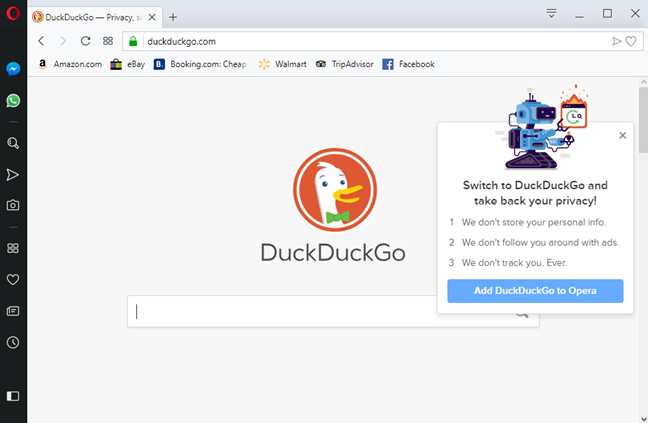
Aggiunta di DuckDuckGo a Opera
I passaggi coinvolti variano da motore di ricerca a motore di ricerca.
3. Controlla l'elenco dei motori di ricerca disponibili di Opera
Se il motore di ricerca che vuoi utilizzare non è disponibile nell'elenco mostrato nel primo metodo di questa guida, vai a questa pagina web sul sito di Opera. Include un lungo elenco di motori di ricerca che possono essere aggiunti al browser Web Opera.
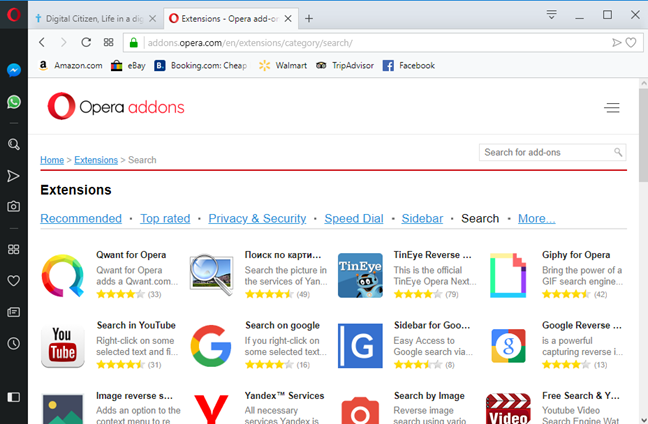
Motori di ricerca disponibili come componenti aggiuntivi di Opera
Scorri l'elenco fino a trovare il motore di ricerca che stai cercando e fai clic o tocca il suo nome. Ad esempio, abbiamo scelto di aggiungere il motore di ricerca Qwant (un altro motore di ricerca privato). Viene mostrata una descrizione. Vedrai un pulsante "Aggiungi a Opera" sulla destra. Fare clic o toccarlo e il motore di ricerca selezionato viene installato.
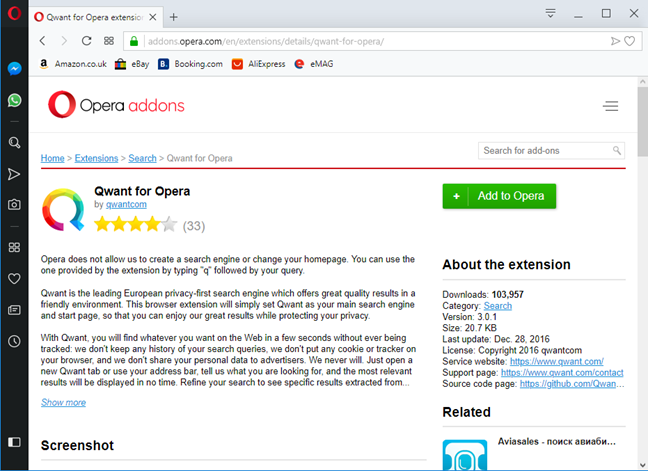
Aggiunta di Qwant per Opera
Ora puoi utilizzare il nuovo motore di ricerca come predefinito, nella barra degli indirizzi di Opera.
4. Aggiungi manualmente i motori di ricerca a Opera
Il browser Web Opera ti dà anche la possibilità di aggiungere manualmente un motore di ricerca che desideri utilizzare. Per farlo, fai clic sul pulsante O mostrato nell'angolo in alto a sinistra. Quindi, vai su "Impostazioni -> Base -> Motore di ricerca". Nella sezione Motore di ricerca , fai clic sul link "Gestisci motori di ricerca" .
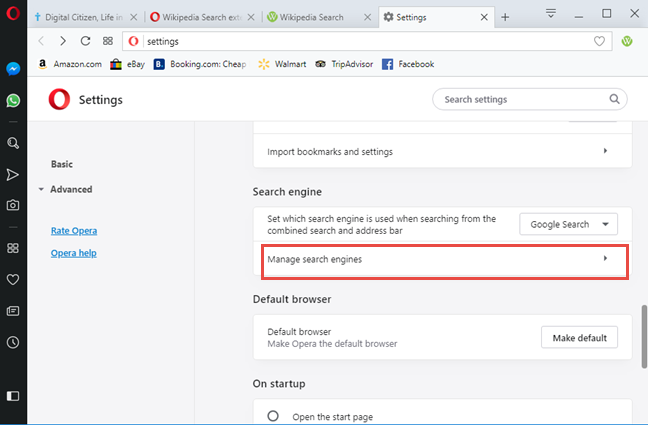
Gestione dei motori di ricerca di Opera
Ti viene mostrato un elenco con tutti i motori di ricerca installati e le loro proprietà. Fai clic o tocca il pulsante Aggiungi accanto ad "Altri motori di ricerca".
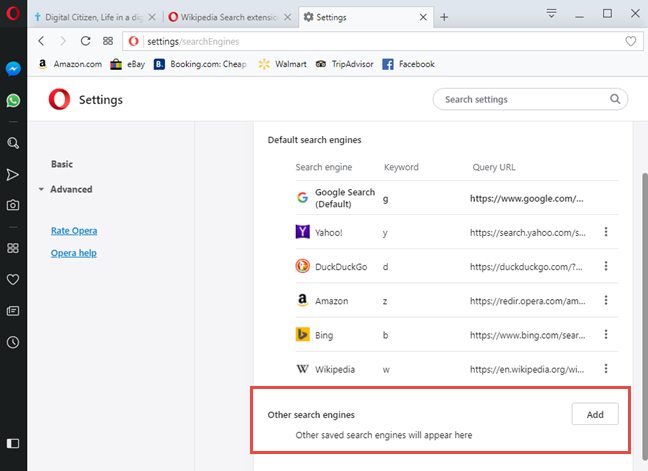
Altri motori di ricerca per Opera
Viene visualizzato un prompt in cui è possibile inserire le proprietà del motore di ricerca che si desidera aggiungere: il nome, la parola chiave utilizzata per accedervi dalla barra degli indirizzi e l'URL a cui Opera invierà le query di ricerca. Quando hai finito di impostare le cose, premi Aggiungi .
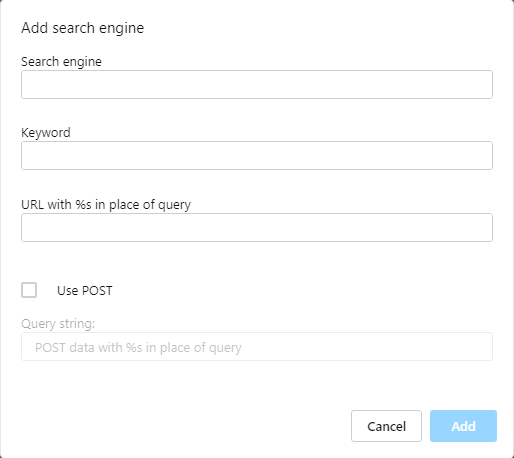
Aggiunta di un motore di ricerca in Opera
Il motore di ricerca viene aggiunto ad Opera e ora puoi impostarlo come predefinito per le tue ricerche.
Quale motore di ricerca vuoi utilizzare in Opera?
Sei arrivato alla fine di questo articolo perché, molto probabilmente, non sei un grande fan di Google o vuoi provare un altro motore di ricerca e vedere se è migliore di Google. Prima di chiudere questo tutorial, condividi con noi a quale motore di ricerca sei passato, in un commento qui sotto. Ci piacerebbe molto sapere.